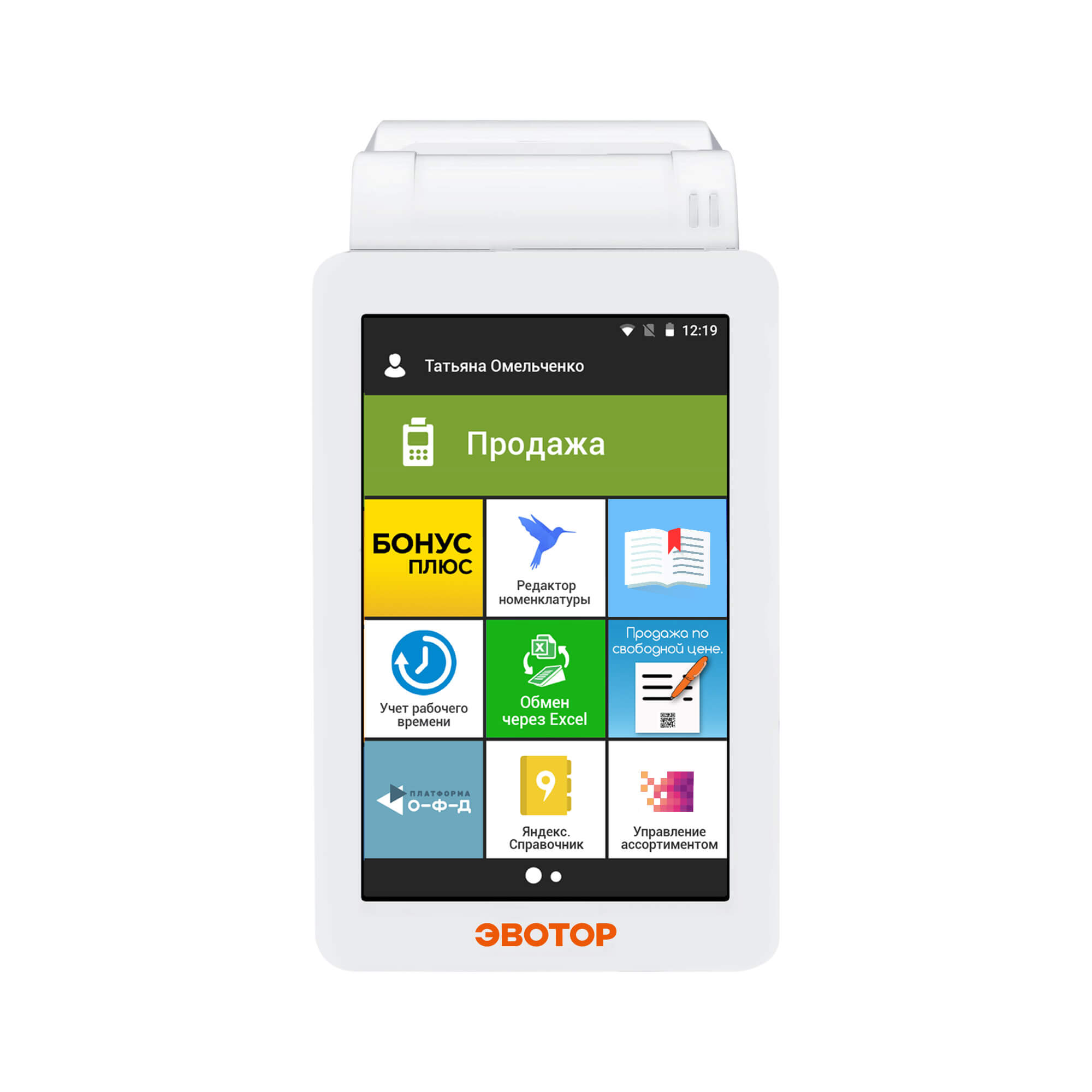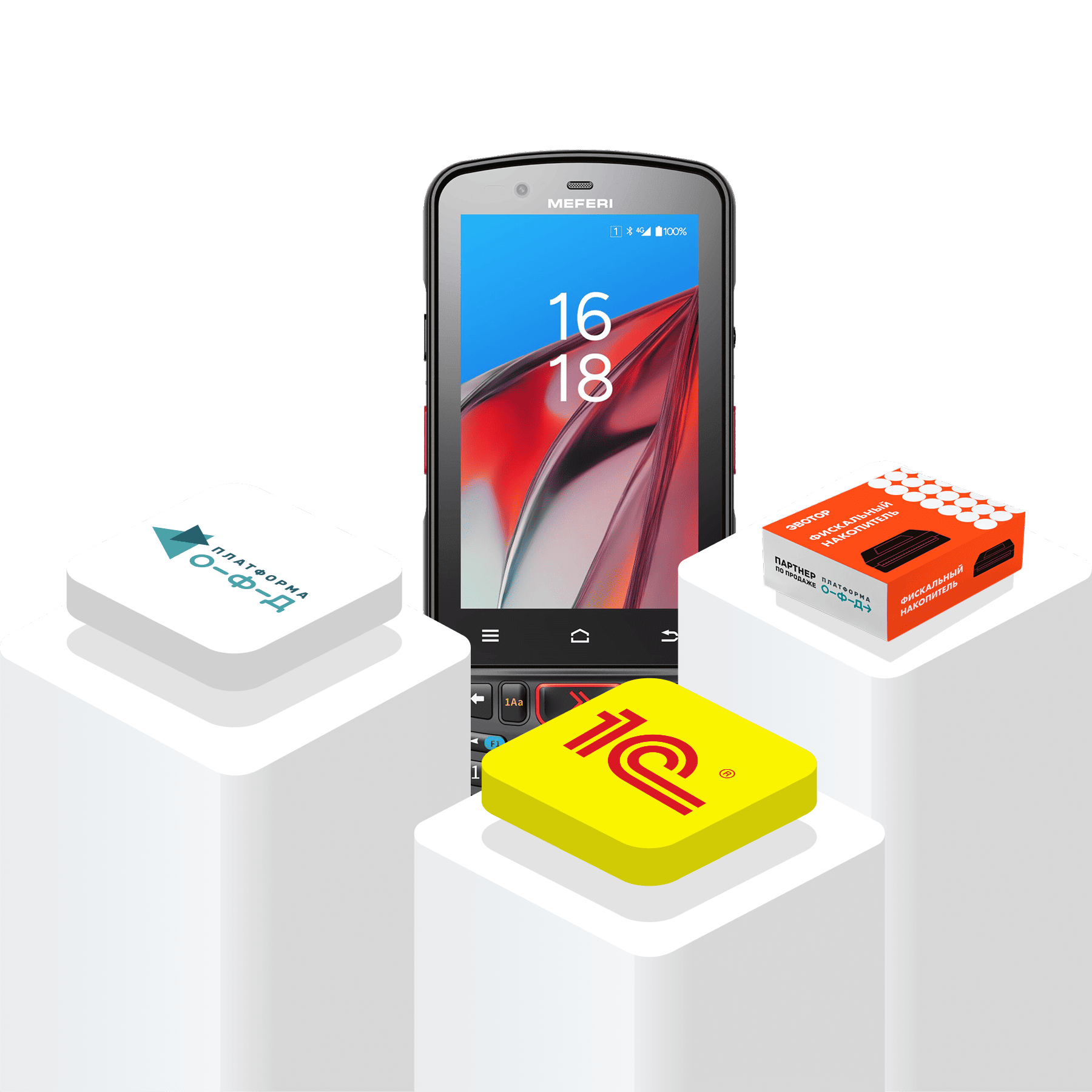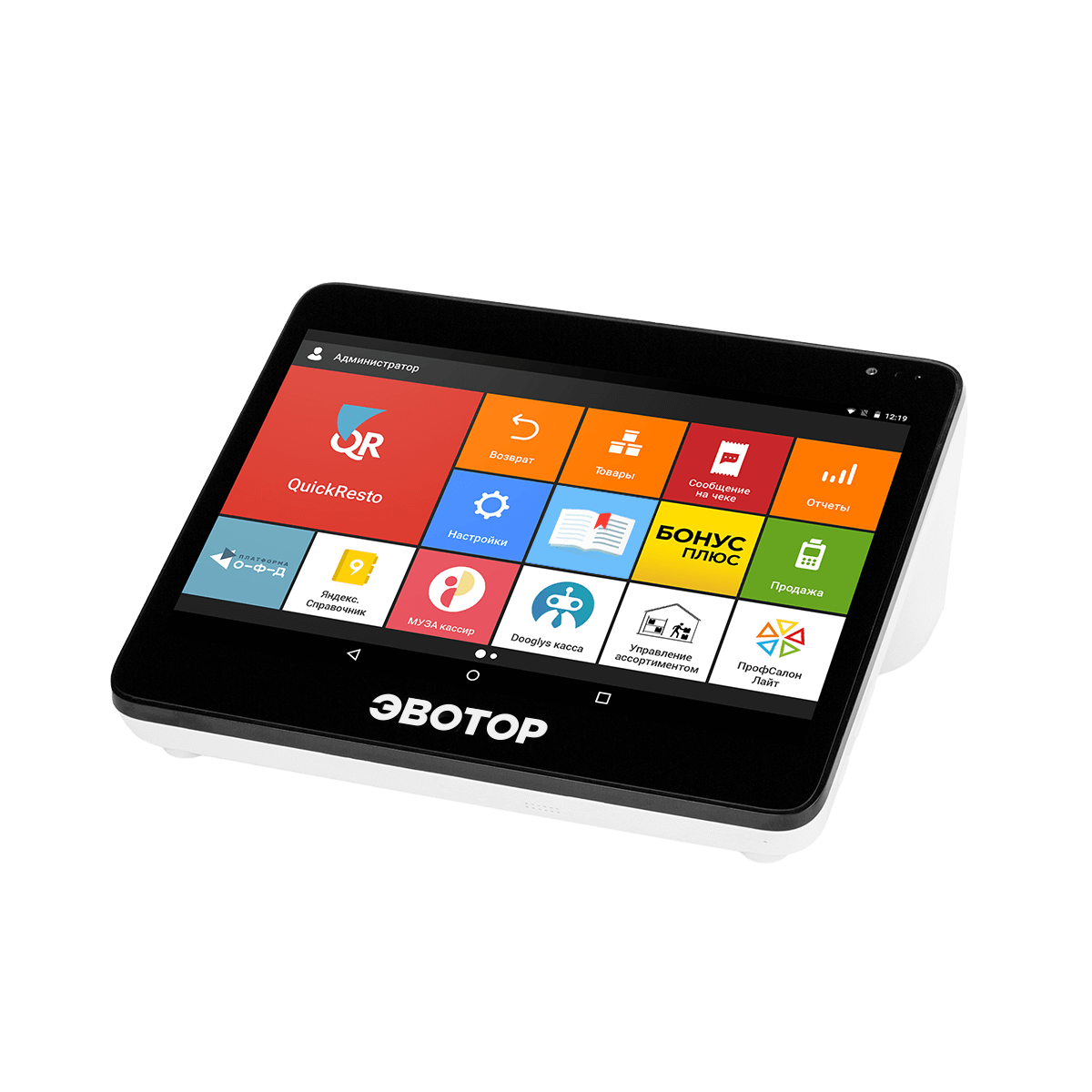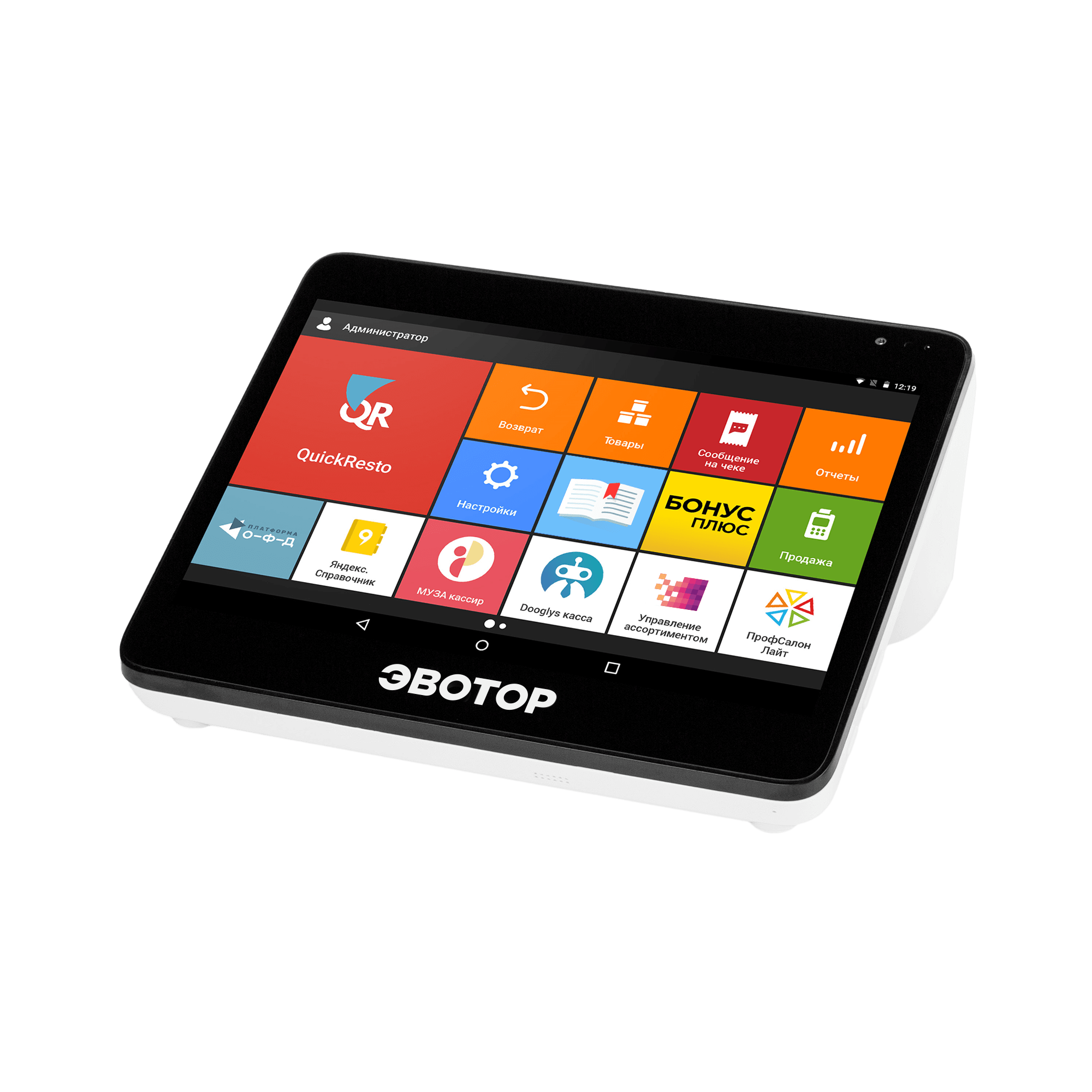Сетевой кассовый аппарат – это устройство для продажи товаров и услуг. Он помогает учитывать деньги и печатает чеки.
Каталог кассовых аппаратов
Выбор лучшего аппарата зависит от того, что вам нужно. Вот несколько вариантов:
- Power: небольшой и легкий, но без аккумулятора. Работает только от сети. Хорошо подойдет, если магазин всегда находится в одном месте.
- Эвотор 5 ST и Эвотор 5i: оба небольшие и легкие, с аккумуляторами. Работают без подключения к сети 6-12 часов. Удобны для мобильных продавцов.
- Эвотор 7.2: средний размер и вес, но без аккумулятора. Работает только от сети. Хорошо подойдет для магазина с постоянным местом.
- Эвотор 7.3: средний размер и вес, с аккумуляторами. Работает без подключения к сети 8-14 часов. Подходит для магазина, где иногда нужно работать без сети.
- Эвотор 10: большой и тяжелый, с аккумуляторами. Работает без подключения к сети 6-12 часов. Лучше всего подойдет для больших магазинов.
Если вы ищете лучшую кассу для интернет-магазина и работаете как индивидуальный предприниматель, мы рекомендуем Эвотор 5ST. Она хорошо подходит для вашего бизнеса.
Эвотор 5ST – это устройство с выгодной ценой. Эта касса прекрасно подходит для индивидуальных предпринимателей, которые хотят экономить. Вам будет удобно работать с этой кассой и она не потребует больших затрат.
Часто задаваемые вопросы
Фискальный накопитель – это часть кассы, которая сохраняет информацию о продажах. Время от времени его нужно менять. Вот как это сделать:
- Сначала найдите отсек для фискального накопителя на вашей кассе. Это зависит от модели:
- Эвотор 7.2: откройте крышку принтера и выньте ленту. Отсек будет там же.
- Эвотор 7.3 или 10: переверните кассу и достаньте накопитель снизу.
- Эвотор 5: снимите крышку, выньте батарейки и найдите накопитель.
- Эвотор Power: переверните устройство, снимите крышку и выньте накопитель.
- Теперь нужно поставить новый фискальный накопитель:
- Если у вас Эвотор Power, сначала отключите его от розетки.
- Поставьте новый накопитель в отсек. Следите за ключом, который защищает от ошибок при установке.
- Закройте отсек и установите бумагу и крышку принтера.
- Включите кассу. Теперь она готова к работе с новым фискальным накопителем.
Активация нового фискального накопителя – это важный шаг для работы с кассой. Вот как это сделать:
- На кассе проверьте дату и время. Даже если они верны, поменяйте их в настройках. Найдите «Дата и время» и «Установка даты и времени» в меню.
- Откройте настройки и выберите «Зарегистрировать». Убедитесь, что на экране «Активация нового ФН» указаны правильные данные.
- Нажмите «Активировать ФН».
- Подождите, пока касса напечатает чек об активации фискального накопителя.
- С этим чеком перейдите на сайт налоговой службы. Заполните заявление о перерегистрации. Впишите дату и время активации, номер фискального документа и фискальный признак из чека.
Теперь ваш новый фискальный накопитель активирован и готов к работе.
Вот список таких случаев:
- Самозанятые – им касса не требуется.
- Бизнес, который занимается определенными услугами, например, присмотром за детьми или ремонтом обуви. Список услуг указан в п. 2 ст. 2 54-ФЗ.
- ИП на патенте, в зависимости от вида деятельности, например, экскурсоводы и арендодатели. Полный список – в п. 2.1 ст. 2 54-ФЗ. Но они должны выдавать документ, подтверждающий расчет.
- Юрлица и ИП в труднодоступных местностях, определенных региональным правительством. Они обязаны выдать документ, подтверждающий расчет, по просьбе покупателя.
- Юрлица и ИП, которые работают с другими юрлицами и предпринимателями, только через безналичные расчеты и без предъявления карты.
Вот пошаговая инструкция для вас:
Создание учетной записи сотрудника:
а. Нажмите «Новый сотрудник».
б. Заполните анкету: имя, фамилия, телефон, ИНН и должность.
в. Выберите роль из списка.
г. Установите пинкод для безопасности.
д. Нажмите «Добавить магазин» и выберите нужный.
- е. Нажмите «Создать».
Создание роли для сотрудников:
а. Откройте вкладку «Роли» и нажмите «Новая роль».
б. Введите наименование и выберите права.
- в. Нажмите «Создать».
Назначение роли сотруднику:
а. Выберите сотрудника из списка.
б. Нажмите «Редактировать сотрудника».
- в. Измените роль и нажмите «Применить».
Теперь вы знаете, как создавать учетные записи, роли и назначать их сотрудникам. Если ваша касса подключена к интернету, данные обновятся быстро. Удачи!